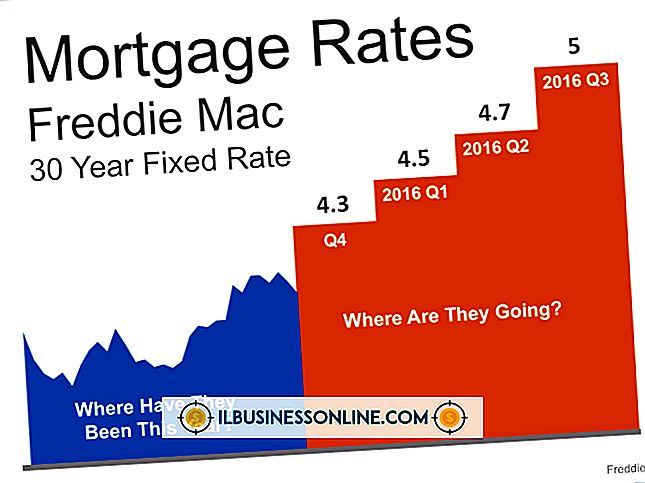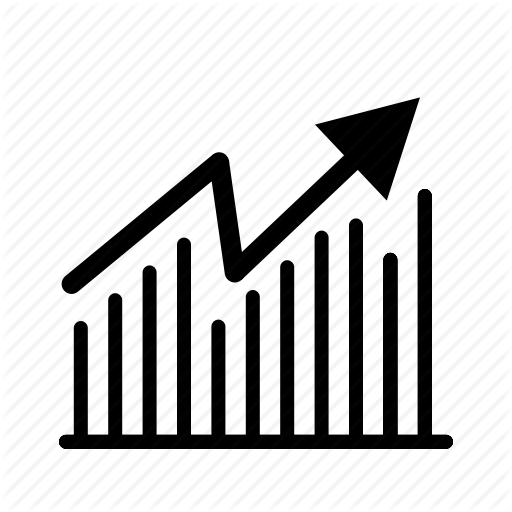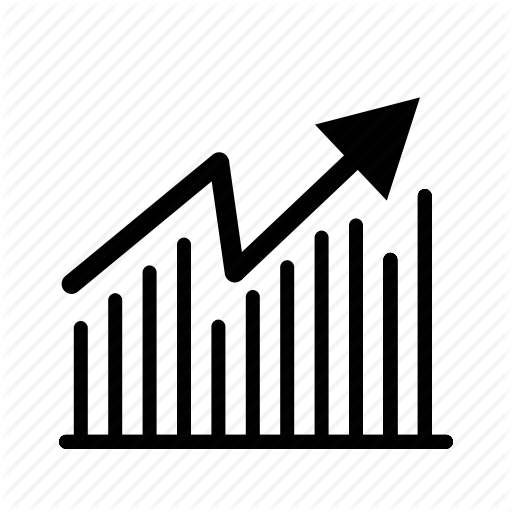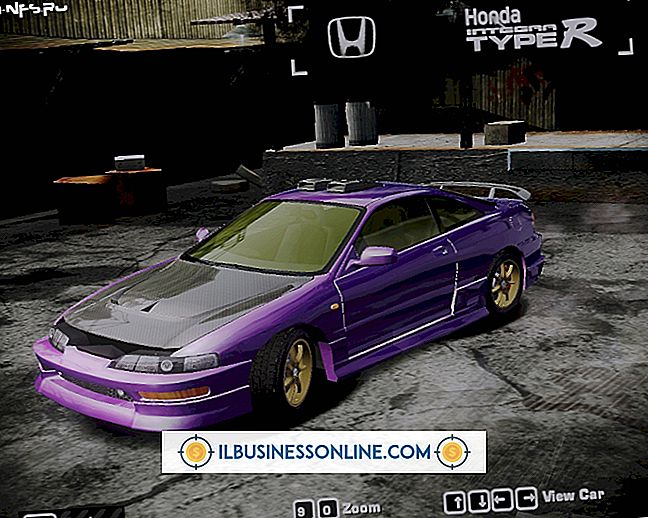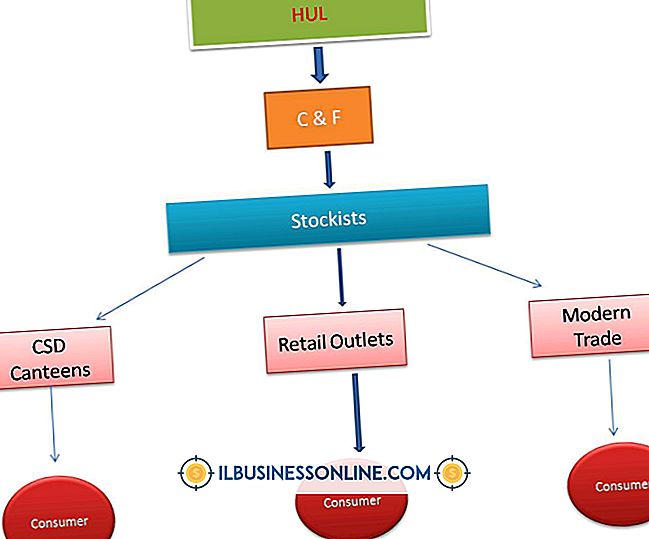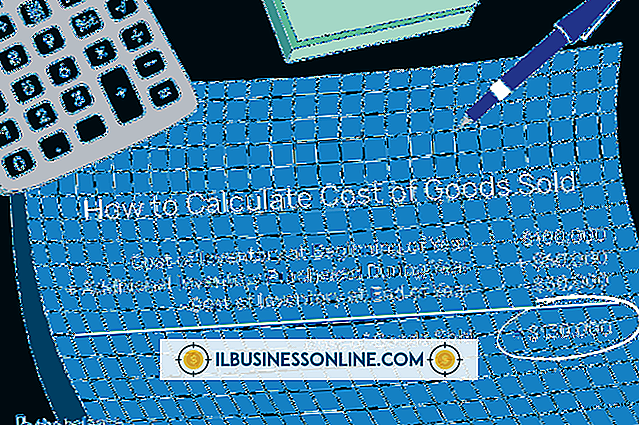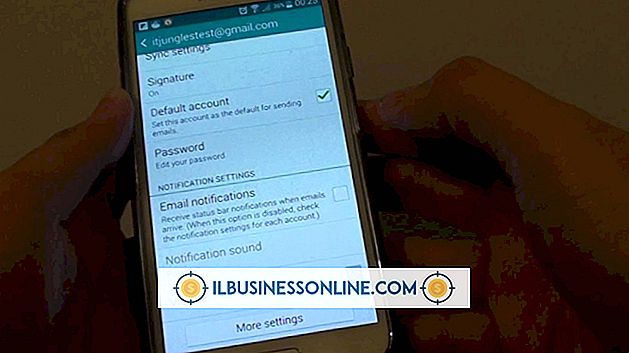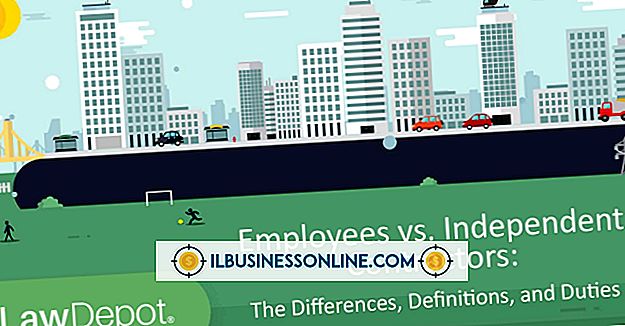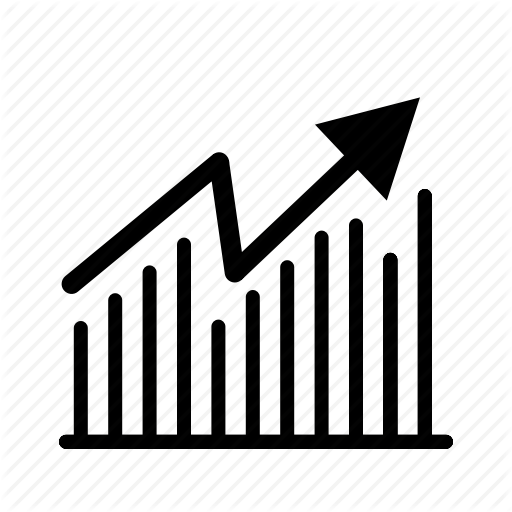Joomla'da URL Yollarını Güncelleme

Joomla'yı şirket web siteniz için kullanıyorsanız, örneğin, barındırma şirketlerini değiştirirseniz, siteyi başka bir sunucuya taşımanız gerekebilir. Diğer zamanlarda, yüklemeyi Web sunucusundaki bir klasörden diğerine taşımak isteyebilirsiniz. Joomla kurulumunu taşımak, dosyaları bir Web klasöründen diğerine kopyalamaktan çok az şey gerektirirken, Joomla'daki URL yollarının güncellenmesi - linkler ve makale kategorilerinin düzgün çalışması için - config.php dosyasında bazı değişiklikler yapılması gerekir.
1.
Tercih ettiğiniz Web tarayıcısını açın ve ardından Web barındırma hesabı kontrol panelinizin giriş sayfasına gidin. Kontrol paneline yönetici kullanıcı adınız ve şifrenizle giriş yapın. Hosting kontrol panelinizin URL adresinden veya giriş bilgilerinden emin değilseniz, hosting hesabına kaydolduğunuzda aldığınız hoş geldiniz e-postasına bakın.
2.
Kontrol paneli sayfasındaki “Dosya Yöneticisi”, “Dosyalar ve Klasörler” veya benzeri bir bağlantı veya simgeye tıklayın. Yeni bir tarayıcı sekmesi veya penceresi açılır ve Web sunucunuzdaki veya paylaşılan bir barındırma hesabının kök dizinindeki tüm dosya ve klasörlerin bulunduğu bir dosya tarayıcı penceresi görüntüler.
3.
“Public_HTML” klasörünü, “WWW” klasörünü veya Joomla kurulumunu içeren diğer klasör adını tıklayın.
4.
Joomla web siteniz için dosyaları içeren klasörde “configuration.php” dosyasına gidin ve seçin. Dosya Yöneticisi araç çubuğunda “Düzenle” ye tıklayın; alternatif olarak “configuration.php” dosya adını sağ tıklayıp ardından “Düzenle” yi seçebilirsiniz. Bir Metin Düzenleyicisi açılır penceresi belirirse, “UTF – 8” seçeneğini etkinleştirin ve ardından “Düzenle” düğmesini tıklayın. Aksi halde, editör penceresinin veya sekmenin tarayıcınızda açılmasını bekleyin.
5.
Joomla “configuration.php” dosyasında aşağıdaki kod satırlarını bulun:
var $ ftp_root = '/ public_html'; var $ log_path = '/ home / public_html / logs'; var $ tmp_path = '/ home / public_html / tmp';
Koddaki “/ home / public_html” değerlerinin kullanımı için dizin yapısının Web sunucunuzda farklı olabileceğini unutmayın. Bununla birlikte, klasör yapısı Joomla kurulumunun bulunduğu klasörü göstermelidir.
6.
Joomla kurulumunun yeni URL klasör yolunu yansıtmak için kod satırlarındaki dizin yapısını değiştirin. Örneğin, yeni Web sunucunuz Joomla dosyalarınızın bulunduğu dizin için farklı bir klasör adı kullanıyorsa, koddaki “public_html” klasör adını yeni sunucuda kullanılanla değiştirin. Örneğin, sunucu Joomla dosyalarını depolamak için “WWW” adlı bir klasör kullanıyorsa, “public_html” değerini “WWW” olarak değiştirin. Joomla yüklemesi için “WWW” klasörünü kullanan bir sunucuda, kod satırları “configuration.php” şöyle görünür:
var $ ftp_root = '/ WWW'; var $ log_path = '/ ana sayfa / WWW / günlükler'; var $ tmp_path = '/ ana sayfa / WWW / tmp';
7.
Joomla kurulumunu bir alt etki alanına veya Web sunucusundaki başka bir klasöre taşımak istiyorsanız, kod satırındaki dizin yolunu genişletin. Örneğin, “MyJoomlaSite” adında bir alt etki alanı oluşturduysanız, koddaki URL yoluna “MyJoomlaSite” klasör adını ekleyin. Koddaki aşağıdaki dizin yolları, "MyJoomlaSite" alt etki alanı klasörüne sahip bir "public_html" klasörü gösterir:
var $ ftp_root = '/ public_html / MyJoomlaSite';
var $ log_path = '/ home / public_html / MyJoomlaSite / logs'; var $ tmp_path = '/ home / public_html / MyJoomlaSite / tmp';
8.
Değişiklikleri “configuration.php” dosyasına kaydetmek için, editör penceresinde “Save” veya “Save Changes” düğmesine tıklayın. Editör sekmesini veya penceresini kapatın.
9.
Tarayıcınızda yeni bir sekme veya pencere açın ve ardından Joomla sitenizin URL’sine gidin. Site sekmede veya pencerede belirir ve normal olarak görüntülenir.